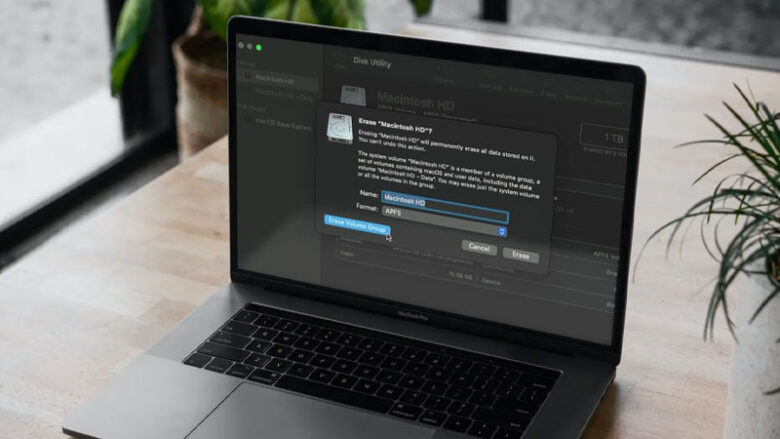ریست فکتوری مک بوک یکی از اقداماتی است که برای خیلی از دارندگان بهترین لپتاپهای اپل ضروری بوده و می تواند باعث رفع خیلی از ارور ها شود. در این مقاله از پلازا یک آموزش جامع برای این کار را با هم دنبال خواهیم کرد.
هر سیستم کامپیوتری با هر سیستم عامل و از طرف هر شرکتی هم که ارائه شده باشد، بعد از مدتی که از استفاده از آن می گذرد و برنامه های مختلفی که روی آن نصب می شوند، به مشکلاتی برخورد می کنند. مشکلاتی که می تواند در بعضی موارد گذرا و سطحی باشند و در برخی موارد دیگر دمار از روزگار ما دربیاورند و کار کردن با سیستم را برای ما غیر ممکن کنند. معمولا وقتی با مشکلاتی از دسته دوم مواجه شویم، کارهایی مانند عوض کردن macOS و یا ریست کردن مک بوک را انجام می دهیم تا از شر این مشکلات خلاص شویم. ریست فکتوری مک بوک که در این مقاله با هم بررسی می کنیم نیز همین کار را برای ما می کند.
در این مقاله با هم قرار است یک آموزش جامع را برای Reset Factory مک بوک هم به صورت ساده و هم به صورت نصب مجدد سیستم عامل دنبال می کنیم و با آن به صورت کامل آشنا خواهیم شد.
فهرست مطالب
در ریست فکتوری مک بوک چه اتفاقی می افتد؟
مک بوک ها دستگاه هایی هستند که عموما قابل اعتماد بوده و به این زودی ها مشکلی در آنها ایجاد نمی شود. در واقع باید گفت سیاست های سختگیرانه مک در مورد نصب برنامه ها و استفاده از اکانت های مختلف باعث شده است تا دردسر های کمی به آن راه داشته باشد و تا حد زیادی از آسیب ها دور بماند. البته باید گفت با تمام این وجود این دستگاه ها هم کامپیوتر هستند و مانند هر دیوایس الکترونیکی دیگری دچار اختلالاتی در کارکرد می شود. اگر این اختلالات از حد بگذرد، بهتر است به جای اینکه پول خود را صرف خرید یک سیستم حدید کنید، یک بار ریست فکتوری مک بوک را هم امتحان کنید تا اگر مشکل نرم افزاری خاصی در آنها وجود داشته باشد رفع و رجوع شود.
در واقع اتفاقی که برای سیستم ما در ریست فکتوری می افتد این است که تمامی داده ها، اطلاعات، تنظیمات و به طور کلی هر چه که در سیستم وجود دارد حذف خواهد شد. دقیقا مانند ریست فکتوری گوشی های اندروید، این کار لپ تاپ شما را تبدیل به سیستمی می کند که تازه از جعبه بیرون آمده است و هیچ تنظیم اضافی و غلطی روی آن وجود نخواهد داشت. در صورتی که بعد از ریست فکتوری مک بوک باز هم مشکل به قوت خود باقی بماند، می توان سیستم عامل آن را هم مجددا نصب کرد (Reinstall)، اما اگر این موضوع هم کمک نکرد، باید گفت با ایرادی سخت افزاری طرفیم.

ریست فکتوری مک بوک در جای دیگری هم کاربرد دارد و آن زمانی است که شما قصد دارید لپ تاپ خود را بفروشید. در این حالت باید گفت که این ویژگی به شما کمک می کند اطلاعات موجود روی لپتاپ به دست افراد اشتباهی نیفتد. در واقع وقتی عملیات ریست فکتوری مک بوک انجام می شود، تمام اطلاعاتی که روی آن باشد حذف شده و به طور کامل از بین می روند و به هیچ عنوان نمی توان به آنها دسترسی پیدا کرد. پس بهتر است در زمانی که می خواهید این عملیات را روی سیستم خود انجام دهید هم این موضوع را در نظر داشته باشید و تمامی اطلاعات مورد نیاز را از روی آن بردارید.
در بخش بعد باهم آموزشی جامع را برای ریست فکتوری مک بوک دنبال خواهیم کرد.
آموزش ریست فکتوری مک بوک
در این مقاله می خواهیم یک شروع دوباره را با مک بوک خود داشته باشیم و قرار است آموزش ریست فکتوری آن را دنبال کنیم. همانطور که در بخش قبلی توضیح دادیم، ریست فکتوری کاری است که می تواند تا حدودی خطرناک باشد و در صورتی که آن را سرسری بگیرید ممکن است اطلاعات ارزشمند زیادی را از دست داده و از این بابت متضرر شوید. پس بهتر است مراحلی که در اینجا گفته می شود را به دقت دنبال کنید تا مشکلی برای شما پیش نیاید.
برای ریست فکتوری مک بوک لازم است قبل از اینکه خودکار ریست فکتوری را انجام دهید، به سراغ اقدامات عمومی قبل از ریست کردن بروید:
اقدامات عمومی برای ریست را انجام دهید
وقتی قرار باشد تمامی اطلاعات خود را پاک کنید، اولین کار این است که از اطلاعات فعلی خود بکاپی را تهیه کنید که بتوانید در صورت نیاز با بازنشانی آن، اطلاعات خود را دوباره برگردانید. برای گرفتن بکاپ باید به سراغ تنظیمات مربوط به Time Machine بروی. برای دسترسی به آن این مراحل را دنبال کنید:
- از منوی بالا گزینه Apple Menu را انتخاب نمایید؛
- وارد بخش Time Machine شوید؛
- گزینه Select Backup Disk را انتخاب نمایید؛
- محل مورد نظر برای بکاپ را انتخاب کرده و صبر کنید تا بکاپ تکمیل شود؛

دقت داشته باشید این کار ممکن است کمی زمانبر باشد و حتی در بعضی مواقع بیشتر از یک ساعت هم طول خواهد کشید، اما انجام آن ضروری است. بعد از اینکه کار بکاپ گیری تمام شد لازم است قبل از ریست فکتوری مک بوک، از حساب ها و اکانت هایی که دارید هم خارج شوید. دقت داشته باشید برای این کار مطمئن شوید تمامی اکانت های آیتونز، iCloud و … به طور کامل از لپ تاپی که می خواهید آن را ریست کنید جدا شده اند. این کار تنظیمات اکانت های شما را بعد از ورود مجدد روی مک بوک بازنشانی خواهد کرد. در غیر این صورت ممکن است به این تنظیمات هم آسیب برسد.
برای این کار از این طریق اقدام نمایید:
- از بخش Account گزینه Authorizations را انتخاب نمایید؛
- از گزینه هایی که دارید Deauthorize This Computer را انتخاب کنید؛
- اپل آیدی و رمز خود را در این بخش وارد کنید؛
- روی Deauthorize کلیک کنید تا این کار روی سیستم شما انجام گیرد؛

بعد از این کار نوبت به جدا کردن اتصالات بلوتوث می رسد. هر دیوایسی که از طریق بلوتوث به سیستم خود متصل کرده اید از صفحه کلید گرفته تا ایرپاد ها را جدا کرده و اینترنت را نیز به صورت کامل قطع کنید. در زمان ریست فکتوری مک بوک، این موارد می تواند کمی دردسر ساز شود. بعد از این کار بهتر است یک بار هم سیستم را خاموش و روشن کرده تا فضای رم شما خالی شود و برنامه هایی که در پس زمینه در حال اجرا هستند، بسته شوند. اکنون مک بوک شما آماده است که به روز تولد خود باز گردد.
ریست فکتوری مک بوک (دستگاه های Silicon و T2)
در مورد دستگاه های مک باید گفت با تمام یکپارچگی هایی که اپل در محصولات خود دارد و تلاشی که برای رفتار یکسان کاربران در آنها دارد، باز هم در جاهایی خاص اختلاف به وجود می آید. ریست فکتوری مک بوک یکی از همین موارد است. در این خصوص باید گفت دستگاه هایی خاص که تراشه امنیتی T2 را داشته باشند و یا دستگاه های اپل سیلیکون، روش ساده تری نسبت به سایر دستگاه ها برای ریست کردن دارند که در این بخش آن را بررسی می کنیم. در صورتی که این روش برای شما جواب نداد می توانید در بخش بعدی روشی که برای سایر دستگاه ها استفاده می شود را مشاهده کنید.
نحوه ریست فکتوری مک بوک در این حالت به سیستم عامل مک او اس شما بستگی دارد. در واقع این کار از زمان سیستم عامل macOS Ventura که در سال ۲۰۲۲ منتشر شده است دچار تغییراتی شد.
در صورتی که از سیستم عامل macOS Ventura و یا سیستم های بعد از آن (ماه اکتبر 22) استفاده می کنید این روش را دنبال کنید:
- از منوی اپل در گوشه سیستم خود گزینه System Setting را انتخاب کنید؛
- از گزینه های کناری General را انتخاب نمایید؛
- روی گزینه Transfer and Reset کلیک کنید؛
- گزینه All Content and Setting را انتخاب نمایید؛

در صورتی که سیستم عامل شما قدیمی تر باشد، باید برای ریست فکتوری مک بوک از این روش استفاده نمایید:
- از منوی اپل در گوشه سیستم گزینه System Preferences را انتخاب نمایید؛
- از منویی که در اختیار شما قرار می گیرد، Erase All Content and Settings را انتخاب کنید؛
- از این بخش به بعد در هر دو حالت به صورت یکسان دنبال می شود. در اینجا برنامه ای برای پاک کردن اطلاعات شما بالا خواهد آمد و ممکن است سوالاتی از شما پرسیده شود، برای این منظور لازم است مراحل مختلفی را طی کنید که کار چندانی ندارد و بیشتر تاییدیه هستند. در انتها تاییدیه ای مانند تصویر زیر به شما نمایش داده می شود:

- بعد از تایید سیستم شما یک نوار پیشرفت یا یک صفحه سیاه را برای مدت کوتاهی به شما نمایش می دهد و بعد از آن به سرعت ریستارت شده و بعد از بالا آمدن صفحه زیر تنظیمات مختلفی از شما خواسته می شود.
- در اولین بخش از شما خواسته می شود تا بلوتوث خود را روشن کرده و دیوایس های مختلف مانند ماوس و صفحه کلید را به آن وصل کنید. اگر این کار را به مدت ۳۰ ثانیه انجام ندهید، این کار به بعدا موکول می شود و به بخش تنظیمات زبان خواهید رفت.
- همچنین در این مرحله باید زبان خود را انتخاب نمایید. بعد از این کار صفحه زیر به شما نمایش داده خواهد شد و با انتخاب Restart، مک بوک شما تازه و سر حال بالا خواهد آمد:

- بعد از بالا آمدن برنامه Setup assistant guides، یا همان راهنمای تنظیمات اپل، بالا خواهد آمد و به شما کمک می کند تا در سیستم خود تنظیمات جدید را به صورت کامل اعمال نمایید. شما می توانید برای بازگردانی داده های خود از بکاپی که قبلا گرفته بودید استفاده نمایید.
ریست فکتوری با Disk Utility برای سایر دستگاه ها
در صورتی که گزینه های مطرح شده در بالا را ندیدید، نگران نباشید، در خیلی از دستگاه ها این امکانات ارائه نمی شود. برای ریست فکتوری مک بوک روش های دیگری هم وجود دارد که مهمترین آنها استفاده از برنامه Disk Utility است. برای این کار دستورات زیر را دنبال نمایید:
- مک بوک خود را روشن کرده و دکمه پاور را آنقدر نگه دارید تا گزینه های روشن شدن بهش ما نمایش داده شود؛
- از این گزینه ها Recovery Mode را انتخاب کنید؛
- در صورتی که از شما پسورد خواسته شده، پسورد ادمینستریتور را وارد کنید؛
- در صورتی که اپل آیدی خاصی را از شما خواست باید اکانت مربوط به مدیریت را ارائه و رمز آن را نیز وارد نمایید؛
- از پنجره ابزار ها گزینه Disk Utility را انتخاب کرده و Continue را بزنید؛

- در برنامه باز شده، در پارتیشن هایی که در سمت چپ به شما نشان می دهد، گزینه ای به نام Macintosh HD وجود دارد. این گزینه را انتخاب نمایید؛
- در صورتی که این گزینه در این قسمت وجود نداشت، از بین پارتیشن ها موردی که آن را نمی شناختید و قبلا در سیستم خود ندیده بودید را انتخاب کنید؛
- بعد از انتخاب پارتیشن دکمه Erase را بزنید و در صورت درخواست اپل آیدی اطلاعات خواسته شده را وارد کنید؛
- در این زمان نام و همینطور فرمت این گارتیشن از شما خواسته یمش ود که باید نام را Macintosh HD و فرمت را هم APFS انتخاب کنید؛

- بعد از این تاییدیه ای برای پاک کردن به شما داده خواهد شد که باید در آن Erase Mac and Restart را انتخاب نمایید؛
- بعد از تکمیل پاک شدن و ریستارت شدن سیستم، مراحل را از روی صفحه انجام داده و زبان و موارد دیگر را تعیین نمایید؛
- در این مرحله مک بوک شما نیاز به فعال شدن مجدد دارد که باید با استفاده از وای فای یا کابل آن را به اینترنت متصل کرده و آیدی و رمز خود را وارد نمایید؛
اگر به روش قبلی موفق به ریست فکتوری مک بوک نشدید این روش به صورت قطعی می تواند این کار را برای شما انجام دهد و به نوعی یک روش دستی به شمار می رود که روی تمامی دستگاه ها قابل استفاده می باشد.
نتیجه گیری
در این مقاله به ارائه آموزشی جامع برای ریست فکتوری مک بوک پرداختیم و دیدیم که چطور می توان این کار را انجام داد. ریست فکتوری این دستگاه به شما اجازه می دهد که تمامی تنظیمات و فایل های موجود روی آن را پاک کرده و در واقع سیستمی که از نظر نرم افزاری نو و دست نخورده است را داشته باشید. به خاطر داشته باشید، قبل از ریست فکتوری مک بوک باید تمامی اطلاعات از روی آن برداشته شود. همینطور برای بعضی از دستگاه ها این کار با پیچیدگی های بیشتری همراه است که در کل این موارد را بررسی کردیم. در صورتی که در انجام این کار به مشکلی برخورد کردید، خوشحال می شویم با مطرح کردن آن در اینجا به ما اجازه دهید تا در حل و فصل شدن آن به شما کمک کنیم.